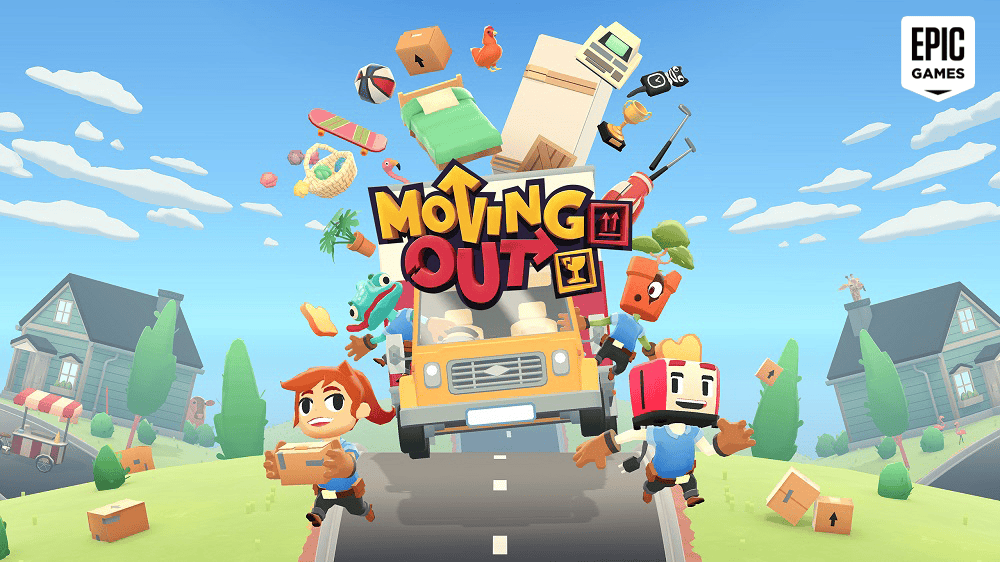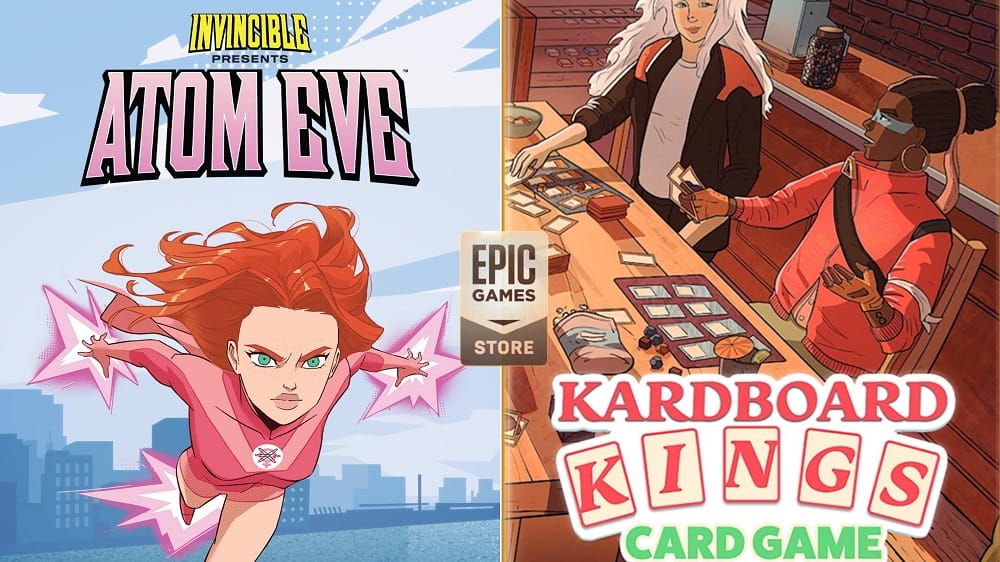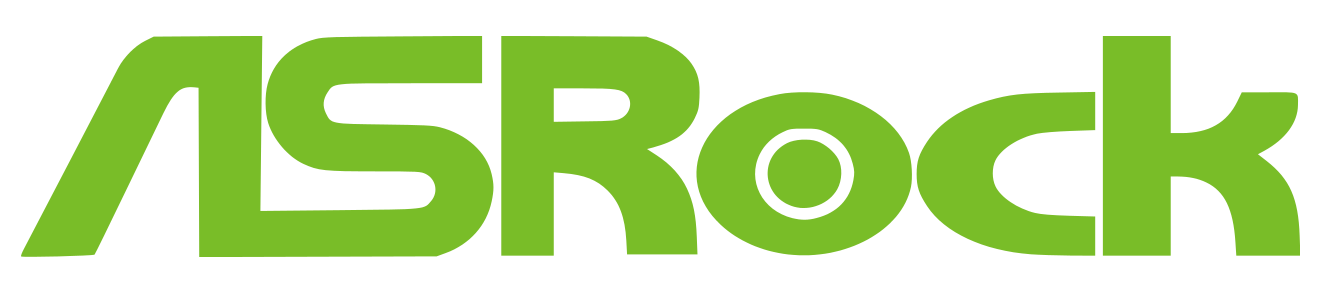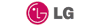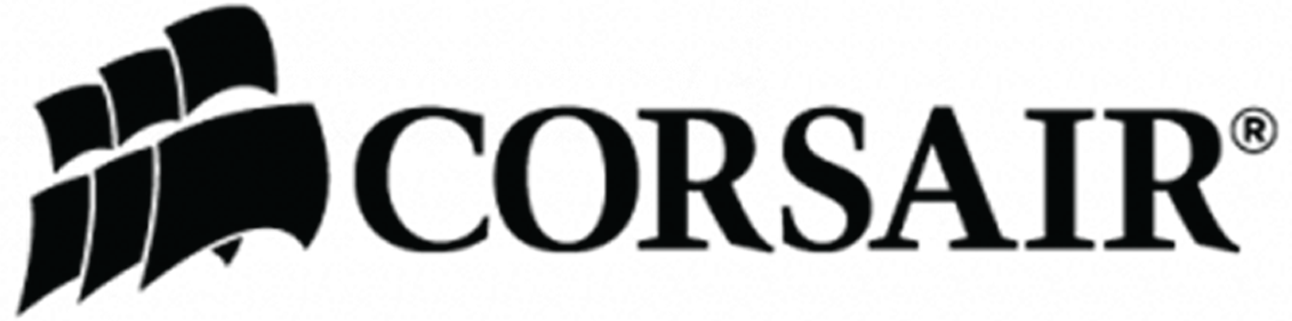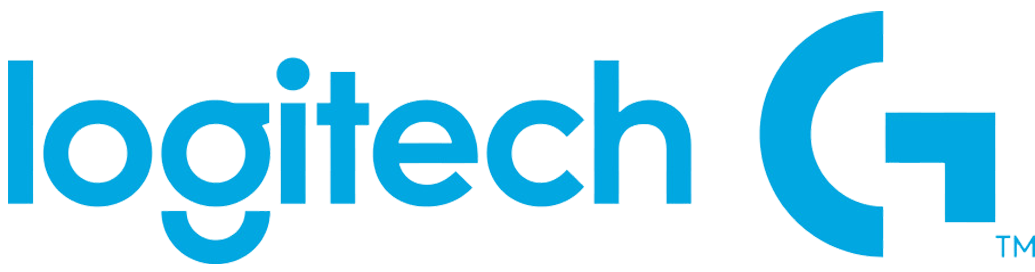Alt+Tab cho cho từng Tab trình duyệt Microsoft Edge - tiện lợi cho công việc
Cập nhật: 28-10-2020 09:12:41 | TIN TỨC CÔNG NGHỆ | Lượt xem: 3912
Bắt đầu từ bản cập nhật tháng 10 năm 2020, Windows 10 hiện có thể hiển thị các tab trình duyệt Microsoft Edge dưới dạng những mục nhập riêng biệt với hình thu nhỏ trong trình chuyển đổi Alt+Tab. Theo mặc định, nó hiển thị 5 tab gần đây nhất. Đây là cách bạn có thể hiển thị tất cả các tab trình duyệt trong Alt+Tab trên Windows 10.
Một số lưu ý
Bạn sẽ phải sử dụng Microsoft Edge nếu muốn có các tab trình duyệt trong trình chuyển đổi Alt+Tab. Kể từ tháng 10 năm 2020, tính năng này không hoạt động trong Google Chrome hoặc Mozilla Firefox. Tin tốt là Microsoft Edge mới dựa trên Chromium và rất giống với Google Chrome.
Cách hiển thị tất cả các tab trình duyệt trong Alt+Tab trên Windows 10
Đầu tiên, khởi chạy Settings bằng cách mở menu Start và nhấp vào biểu tượng bánh răng ở bên trái. Hoặc bạn có thể nhấn phím tắt Win + I.

Khởi chạy Settings
Trong Settings, nhấp vào System, sau đó chọn Multitasking từ thanh bên.

Chọn Multitasking từ thanh bên
Trong cài đặt Multitasking, hãy tìm menu drop-down “Pressing Alt + Tab shows” và nhấp vào đó. Khi menu xuất hiện, hãy chọn “Open windows and all tabs in Edge”.

Chọn “Open windows and all tabs in Edge”
Tùy chọn mặc định là "Open windows and 5 most recent tabs in Edge". Bạn cũng có thể chọn “Open windows and 3 most recent tabs in Edge” để có ít tab hơn hoặc chọn “Open windows only” để ẩn các tab của trình duyệt Edge khỏi trình chuyển đổi Alt+Tab.

Các tab trình duyệt Microsoft Edge dưới dạng những mục nhập riêng biệt với hình thu nhỏ
Đóng Settings. Lần tới khi bạn sử dụng Alt+Tab trong khi chạy Edge với nhiều tab đang mở, bạn sẽ thấy mỗi tab đang mở là một mục nhập riêng biệt trong danh sách với hình thu nhỏ của riêng nó.
Nếu bạn đổi ý, chỉ cần truy cập lại Settings > System > Multitasking một lần nữa và chọn “Open windows only” từ menu drop-down “Pressing Alt + Tab shows”.
Rất tiện dụng!
Tin tức